Beste videokoppelaars om videobestanden samen te voegen met overgangseffecten
"Als ik een aantal videoclips download van videostock-sites, torrent-sites of andere, hoe kan ik dan video's combineren tot een grote, of nog beter met overgangseffecten?"
Wat zou het grootste probleem moeten zijn om de video's samen te voegen tot één video? Als je video's hebt met verschillende codecs, zoals de MP4-bestanden, AVI-bestanden van torrent-sites en meer, kunnen sommige online video-deelnemers ze mogelijk niet samenvoegen zonder conversie.
Het artikel deelt 3 verschillende video-aansluitoplossingen om video's samen te voegen met verschillende bestandsindelingen, YouTube-video's online te combineren en deel te nemen aan video's op de iPhone. Als je een soortgelijk probleem hebt, kun je nu een geschikte video-joiner uit het artikel vinden.
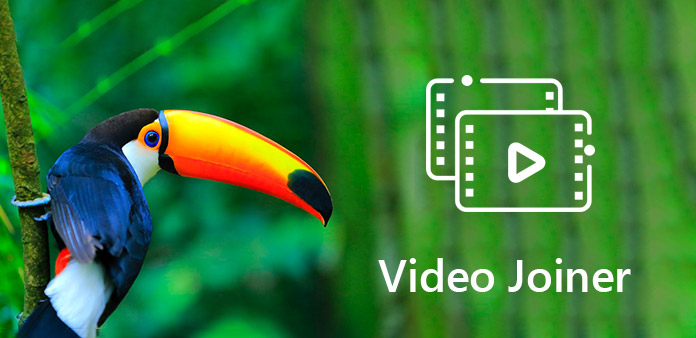
Deel 1. Beste video-joiner om video's samen te voegen met overgangseffecten
Om video's met verschillende indelingen samen te voegen met overgangseffecten, Tipard Video Converter Ultimate moet de beste video-joiner zijn waar je rekening mee moet houden. Het is een alles-in-één oplossing om video's of zelfs een dvd-schijf naar honderden videoformaten te converteren en ze dan samen te voegen als een grote video met overgangseffecten. Wat is beter, je kunt een groot aantal video's combineren in de gewenste bestanden zonder beperking van de bestandsgrootte.
- 1. Voeg meerdere video's samen in verschillende formaten, MP4, AVI, MKV, FLV en zelfs videobestanden van een dvd-schijf.
- 2. Basale bewerkingsfuncties om bij te snijden, te knippen, draaien, splitsen, watermerk toe te voegen, meerdere video-effecten toe te passen en anderen.
- 3. Verbeter de videokwaliteit met een betere resolutie, optimaliseer de helderheid en het contrast, verwijder ruis en verminderen video schudden.
- 4. Converteer de uitvoervideo naar honderden videoformaten en optimaliseer zelfs bestanden voor verschillende apparaten.
Importeer de video's naar de video-joiner
Nadat u de video-joiner hebt gedownload en geïnstalleerd, kunt u het programma starten en op het tabblad "Converter", "Ripper", "MV" of "Toolbox" klikken om video's/dvd's te converteren, MV te maken, 3D-effecten toe te voegen, video-effecten te verbeteren, enz.

Pas de video-effecten voor elk bestand aan
Daarna kunt u op "Bewerken" klikken om verschillende effecten toe te passen, zoals het videovolume, helderheid, contrast, verzadiging, tint en andere.

Als u sommige videobestanden onscherp downloadt, kunt u ook de individuele video verbeteren om deze met andere te matchen. Ga gewoon naar de "Toolbox", selecteer "Video Enhancer" en voeg de video toe die je wilt verbeteren. Kies de opties om de resolutie op te schalen, de helderheid en het contrast te optimaliseren, ruis te verwijderen en videobewegingen te verminderen om het gewenste bestand te krijgen. Bovendien kunt u ook de 3D-instellingen voor de video's vinden wanneer u video's moet combineren met 3D-filters.

Kies het uitvoerbestand en de bestemming
Kies het uitvoerformaat via de knop "Aangepast profiel", waarmee u de gecombineerde video's kunt exporteren naar algemene videoformaten, evenals de optimale presets voor verschillende apparaten. Daarna kunt u de bestemmingsmap kiezen om de uitvoervideo's op te slaan.

Voeg video's samen in één bestand
Pas de volgorde van je clips aan. Vink "Samenvoegen tot één bestand" aan om de geselecteerde video's tot één te combineren. Nu kunt u op een voorbeeld van de bestanden in het programma klikken voordat u op de knop "Alles converteren" klikt om de video in de gewenste indeling op te slaan. Het duurt een paar seconden om video's binnen 1G met geweldige kwaliteit samen te voegen.

Deel 2. Hoe kun je online deelnemen aan de video's
Om online deel te nemen aan de video's, moet je ervoor zorgen dat de video's binnen de beperkingen van de gratis online video-joiner vallen. Merge Video Online kan videobestanden gemakkelijk online combineren. Naast de basisfuncties voor samenvoegen, kunt u hieronder ook meer functies vinden.
- 1. Laad de video's van Google Drive, Dropbox, computer, links en meer
- 2. Er zijn basis bewerkingsfuncties beschikbaar, zoals knippen, vergroten / verkleinen, bijsnijden, etc.
- 3. Pas meerdere filters toe op de video's op basis van uw behoefte.
- 4. Converteer de video naar MP4 of andere video-indelingen voor verschillende apparaten.
Stap 1: Kies de video die u wilt samenvoegen vanaf de computer, Dropbox, Google Drive of een andere online bron. Klik op de knop "BESTANDEN KIEZEN", u kunt alle bestanden tegelijkertijd kiezen of ze een voor een toevoegen.
Stap 2: Daarna kun je de bestelling voor de video's regelen. Vervolgens kunt u het uitvoerformaat voor de samengevoegde video selecteren en het uitvoerbestand een naam geven. Klik op de knop "samenvoegen en converteren". De online video-joiner kan de video's volgens de bestelling combineren.
Stap 3: Wanneer u de geconverteerde en samengevoegde video ontvangt, kunt u de bestanden op uw computer opslaan door op de knop "Downloaden" te klikken. Je kunt het natuurlijk ook delen met Google Drive, Dropbox of de video's direct online bekijken.
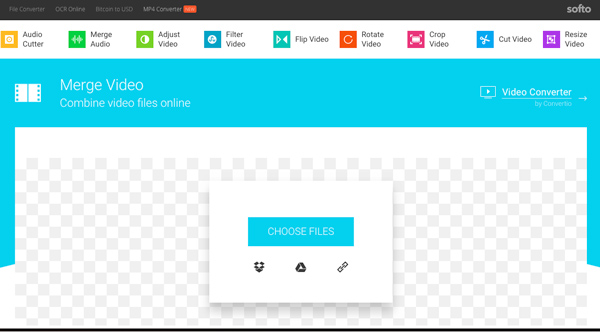
Deel 3. Hoe video's op iPhone te combineren in een groot bestand
Hoe zit het met sommige video's op de iPhone te combineren? In het geval hoeft u dit niet te doen breng de videobestanden over naar de computer. Video Joiner & Trimmer is een eenvoudige tool om video's samen te voegen om meerdere video's samen te voegen met slow motion, fast motion en meer andere effecten.
- 1. Voeg video's uit het album toe of maak met de camera een groot videobestand.
- 2. Bekijk een voorbeeld van het samenvoegresultaat in fit-modus en volledige modus.
- 3. Pas slow motion of fast motion toe op de video zonder watermerk.
- 4. Eenvoudige interface om de video's met de gewenste effecten binnen enkele seconden samen te voegen.
Stap 1: Nadat u de Video Joiner & Trimmer hebt gedownload en geïnstalleerd, kunt u het programma op uw iPhone starten. Klik op de optie "Plus" om videoclips van uw foto's aan het programma toe te voegen.
Stap 2: Hierna kunt u de verschillende overgangseffecten toepassen of eerst de video's verder bewerken, zoals de slow motion-effecten, de video-overgang en andere video-effecten naar de videoclips.
Stap 3: Bekijk een voorbeeld van de gecombineerde video en pas de aanpassing aan om aan uw vereisten te voldoen. Nu kunt u de video opslaan op Foto's, Instagram, Facebook, E-mail en een diavoorstelling maken.
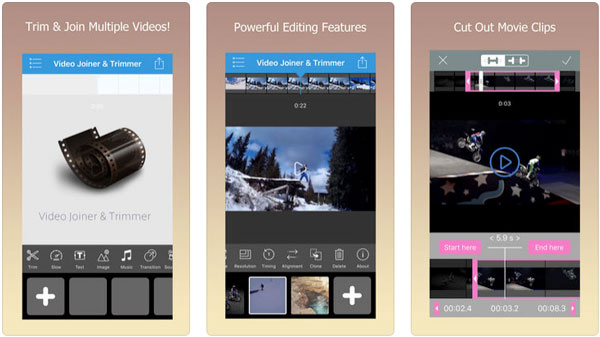
Conclusie
Wanneer u videoclips moet combineren tot een groot bestand, kunt u uit het artikel 3 verschillende video-joiners leren. Tipard Video Converter Ultimate zou een veelzijdig video-deelnameprogramma moeten zijn om video's in verschillende formaten te combineren met meerdere video-effecten. Als je alleen video's van YouTube hoeft samen te voegen, kun je in plaats daarvan de eenvoudige video-joiner gebruiken. Daarnaast kun je ook direct video's van je iPhone combineren. Naast de grote beperking van de videogrootte, is het moeilijk om de video naar hoge kwaliteit te exporteren of een gewenst video-effect toe te passen met sommige online video-joiners. Tipard Video Converter Ultimate is altijd een leuke video-joiner om video's zonder enige beperking te combineren. Als je nog andere vragen hebt over de videodeelnemers, kun je meer gedetailleerde informatie delen in de reacties.







